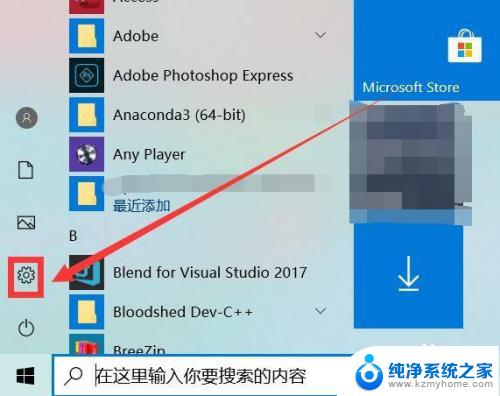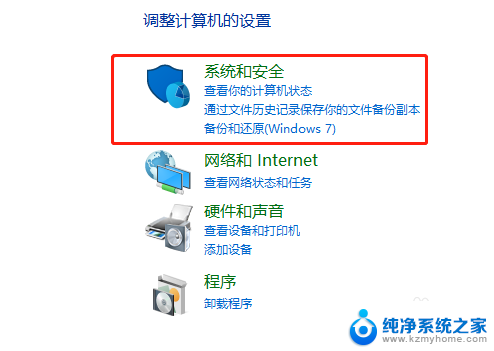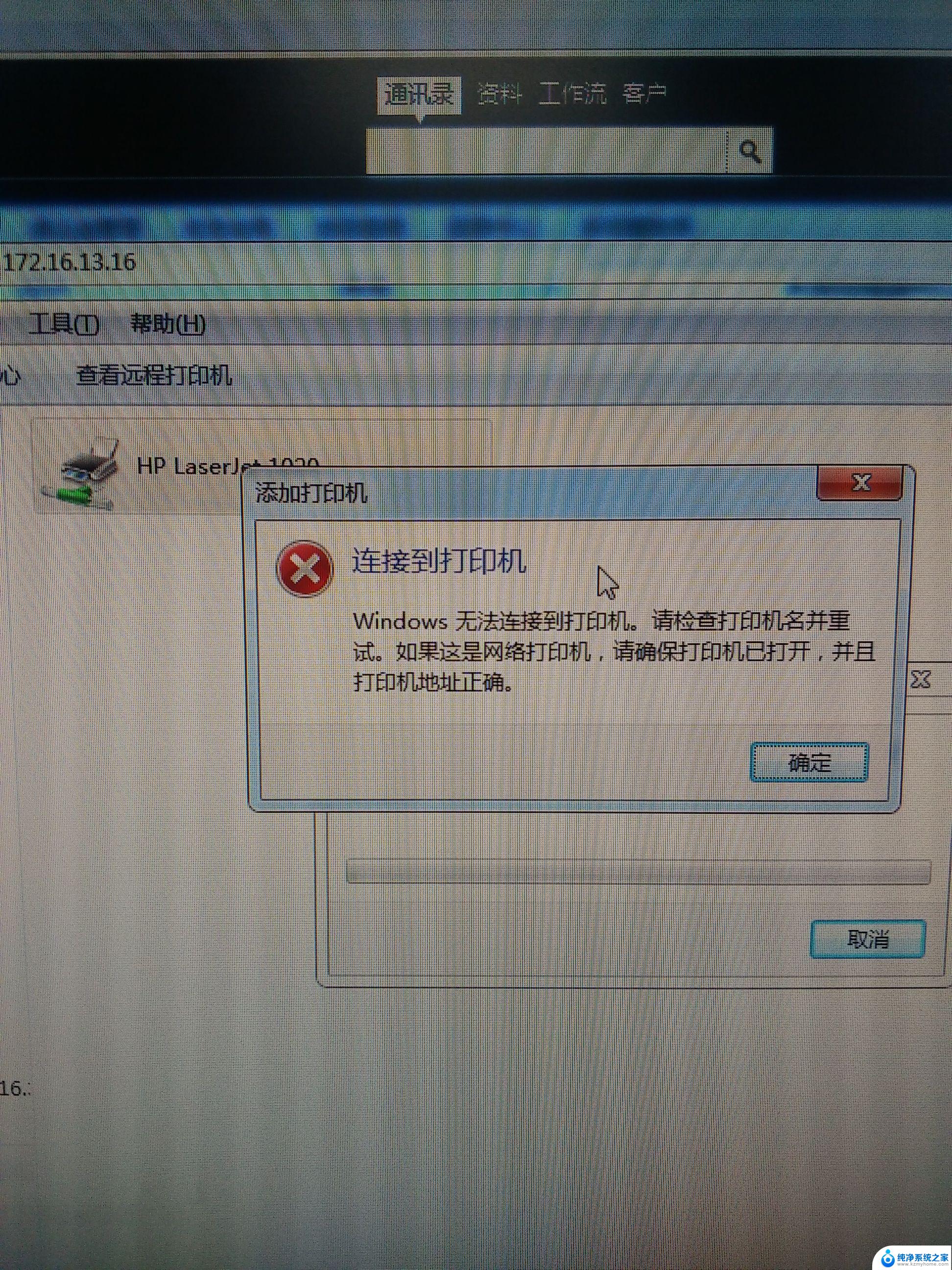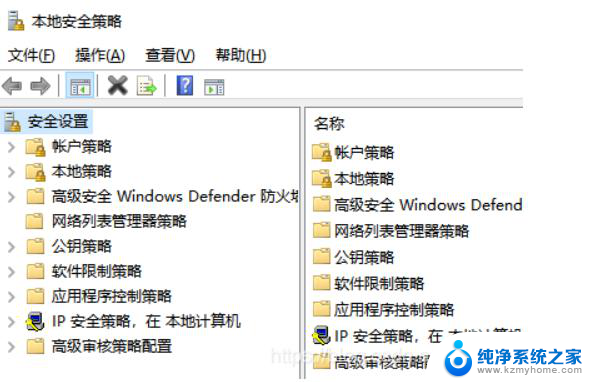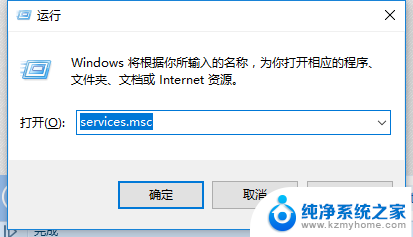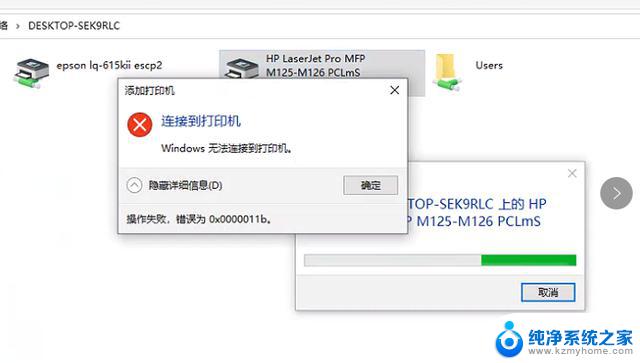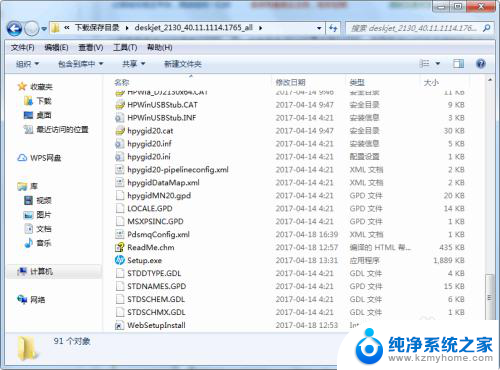惠普打印机可以共享打印吗 hp打印机共享设置教程
惠普打印机可以实现共享打印,通过简单的设置,就可以让多台设备共享一台打印机,实现更高效的办公环境,惠普打印机共享设置教程简单易懂,只需按照步骤操作,就可以让多个用户轻松共享一台打印机,提高工作效率。无论是家庭办公还是企业办公,都可以通过这种方式实现打印资源的共享,节省成本提高效率。

一、hp打印机共享器安装步骤
1、选择“开始→设置→打印机”命令,打开hp打印文件夹。利用“打印机”文件夹可以管理和设置现有的打印机,也可以添加新的打印机。
2、双击“添加打印机”图标,启动“添加打印机”向导,此时会弹出第一个对话框。在向导的提示和帮助下,用户一般可以正确地安装打印机。
3、点击“下一步”按钮。进入“选择本地或网络打印机”对话框。在此对话框中,用户可以选择添加本地打印机或网络打印机。选择“本地打印机”选项,即可添加本机打印机。
二、hp打印机共享操作步骤
1、选择“本地打印机”选项之后,点击“下一步”按钮。弹出“选择打印机端口”对话框,选择要添加打印机所在的端口。如果要使用计算机原有的端口,可以选择“使用以下端口”单选项。一般情况下,用户的打印机都安装在计算机的LTP1打印机端口上。
2、点击“下一步”按钮。弹出“选择打印机型号”对话框,选择此hp打印机的生产厂商和型号。
3、点击“下一步”按钮。弹出“命名您的打印机”对话框,在该对话框中可为打印机提交名称。
4、点击“下一步”按钮。弹出“打印机共享”对话框。
5、点击“下一步”按钮。在弹出的窗口中要求用户提供打印机的位置和描述信息。可以在“位置”文本框中输入打印机所在的位置,让其他用户方便查看。
6、点击“下一步”按钮。在弹出的对话框中用户可以选择是否对打印机进行测试,看是否已经正确安装了打印机。
7、点击“下一步”按钮。在弹出“正在完成添加打印机向导”对话框中,显示了前几步设置的所有信息。如果需要修改的内容,点击“上一步”可以回到相应的位置修改。
8、如果确认设置无误,点击“完成”按钮,安装完毕。
三、hp打印机共享设置注意事项
需要确保hp打印机连接到电脑的数据线不能有损坏,检查方法:将数据线直接插在电脑中。如果电脑一点反应都没有,那就再换几个接口试一试,如果还是什么反应都没有,那就很有可能是打印机或数据线有问题。此时,就需要更换新的数据线了,以确保后续共享设置可以正常进行。
以上是关于惠普打印机是否可以共享打印的全部内容,如果你遇到同样的情况,请参考小编的方法进行处理,希望能够对大家有所帮助。